经常会有朋友问到如何使用photoshop去除水印,今天小编就给大家介绍一下方法。
原图:

图 1
1、用PS打开要去掉水印的图片.
2、按快捷键M 切换到选择工具.

图 2
3、按着鼠标拖动选择要去掉的水印。
4、按快捷键 Ctrl+J 把第三步选择的水印建立一个新的图层。

图 3
5、移动新建的图层可见水印图层

图 4
6、再选择图层的组合模式为颜色减淡

图 5
7、再按快捷键 Ctrl+i 把图层改为反相状态

图 6
8、移动水印图层对准底图上的水印即可完成

图 7
9.复制水印图层复盖底图的水印就可去除所有水印

图 8
10、复杂图片水印的去法也大同小异

图 9

图 10



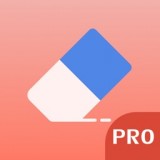




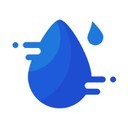




 完全不一样 哪个反向状态怎么弄都是白色
完全不一样 哪个反向状态怎么弄都是白色
 相关攻略
相关攻略
 近期热点
近期热点
 最新攻略
最新攻略